¶ Wprowadzenie
H2D Pro obsługuje zarówno połączenie Wi-Fi, jak i przewodowe. Obsługuje jednoczesne połączenia z sieciami przewodowymi i bezprzewodowymi, z priorytetem dla sieci przewodowej. Dodatkowo drukarka posiada oddzielny fizyczny przełącznik, który umożliwia indywidualne sterowanie sieciami bezprzewodowymi.
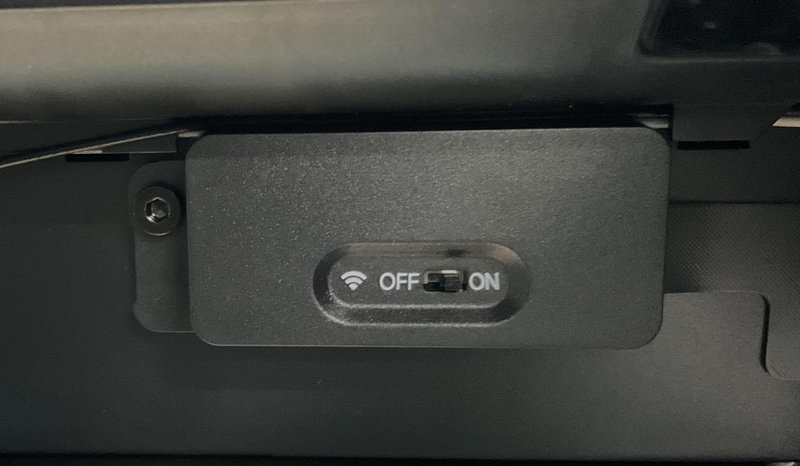
Aktualne oprogramowanie układowe H2D Pro obsługuje trzy metody połączenia sieciowego i umożliwia niestandardowe ustawienia IP i DNS:
- Połączenie z uwierzytelnianiem certyfikatu sieci bezprzewodowej klasy korporacyjnej.
- Bezpośrednie połączenie z siecią bezprzewodową przy użyciu danych logowania (sieć nieuwierzytelniona) (podobnie jak w przypadku serii X1, X1C i P1).
- Bezpośrednie połączenie z siecią przewodową.
Aby uprościć proces rozpakowywania, nie obsługujemy używania certyfikatów sieci bezprzewodowej do połączenia sieciowego podczas początkowej konfiguracji. Zamiast tego można połączyć się tylko przez bezpośrednią sieć bezprzewodową przy użyciu danych logowania konta lub przez sieć przewodową. Jeśli chcesz połączyć się z siecią bezprzewodową klasy korporacyjnej wymagającą uwierzytelnienia, pomiń konfigurację sieci podczas rozpakowywania. Alternatywnie, możesz pominąć konfigurację sieci dla pozostałych dwóch metod połączenia i przeprowadzić ją dopiero po zakończeniu konfiguracji początkowej. Niniejszy dokument przeprowadzi Cię przez procedury dla trzech wymienionych metod połączenia sieciowego i umożliwi dostęp do dostosowywania ustawień IP i DNS.
¶ Trzy metody połączenia sieciowego
¶ Instrukcje łączenia się z siecią bezprzewodową z użyciem uwierzytelniania certyfikatem
¶ Eksportowanie/instalowanie certyfikatów (Proszę określić, czy należy to zrobić, w zależności od indywidualnej sytuacji)
¶ Krok 1: Przygotuj certyfikat i informacje o połączeniu sieciowym na komputerze
Należy pamiętać, że procedura przygotowywania certyfikatów różni się w zależności od sytuacji, a niniejszy artykuł ma charakter demonstracyjny. W przypadku braku znajomości procedur operacyjnych prosimy o kontakt z działem IT.
Skontaktuj się z działem IT, aby uzyskać certyfikat główny urzędu certyfikacji wymagany do połączenia z siecią przedsiębiorstwa/kampusu, a także informacje dotyczące zgodnych metod połączenia, nazw domen i innych istotnych szczegółów. Certyfikat urzędu certyfikacji powinien być w formacie CER. W przypadku korzystania z połączenia TLS może być również konieczne ubieganie się o dodatkowy certyfikat klienta i wyeksportowanie go w formacie pfx. Potrzeba certyfikatu zależy od metody uwierzytelniania sieciowego.
Zapoznaj się z poniższą sekcją dotyczącą metod uwierzytelniania sieciowego.
Następnie przedstawimy przykład, który pokaże, jak wyeksportować certyfikat użytkownika za pomocą certyfikatu urzędu certyfikacji. Jeśli Twoja metoda uwierzytelniania nie wymaga certyfikatu użytkownika lub jeśli posiadasz już certyfikat, możesz pominąć kroki dotyczące stosowania i eksportowania certyfikatu użytkownika.
¶ Zastosuj certyfikat klienta (należy określić, czy należy to zrobić, w zależności od indywidualnej sytuacji):
Uruchom certmgr.msc, przejdź do Certyfikaty – Bieżący użytkownik – Osobisty – Wszystkie zadania – Żądaj nowego certyfikatu i wybierz Zasady rejestracji usługi Aktywny folder – Użytkownik.
1. Naciśnij klawisze „Windows” + „R”, aby otworzyć okno dialogowe „Uruchom”, wpisz certmgr.msc i naciśnij Enter, aby otworzyć interfejs certmgr.msc.
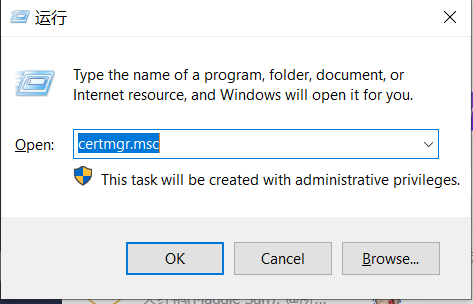
2. Proces rejestracji certyfikatu:
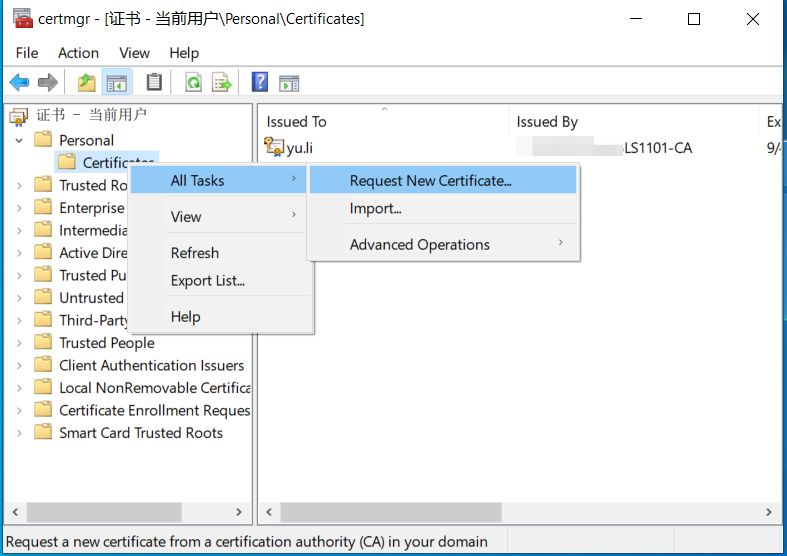
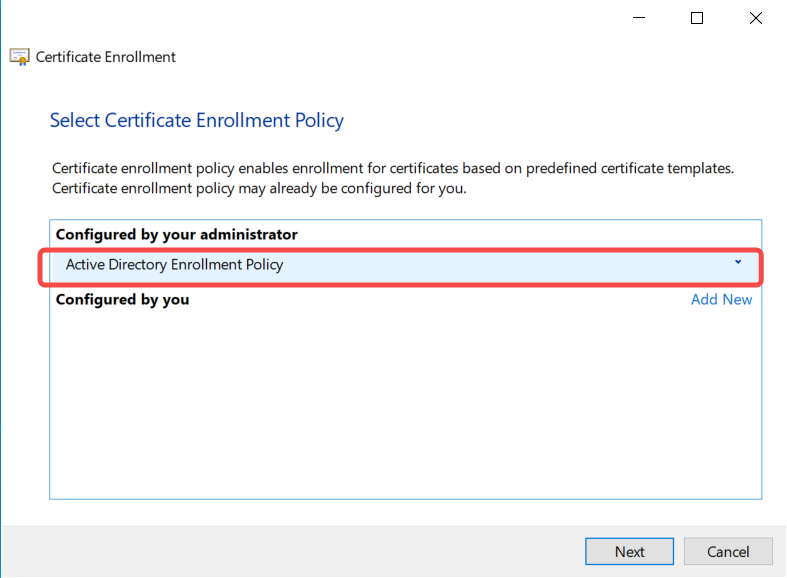
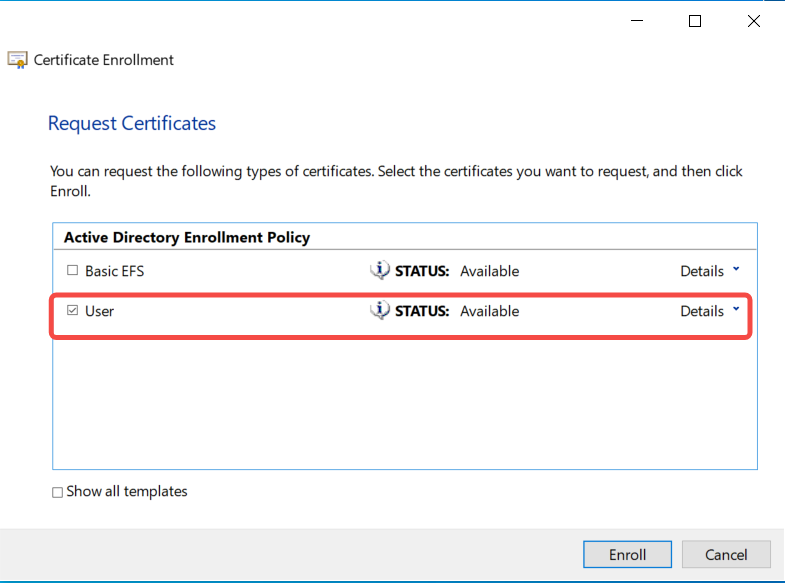
¶ Wyeksportuj certyfikat użytkownika (należy określić, czy należy to zrobić, w zależności od indywidualnej sytuacji)
Uruchom certmgr.msc – Operacje – Znajdź certyfikat – Eksportuj klucz prywatny.
Ważne przypomnienie: Zapamiętaj hasło do certyfikatu użytkownika, ponieważ będzie ono wymagane podczas późniejszej instalacji certyfikatu użytkownika na drukarce.
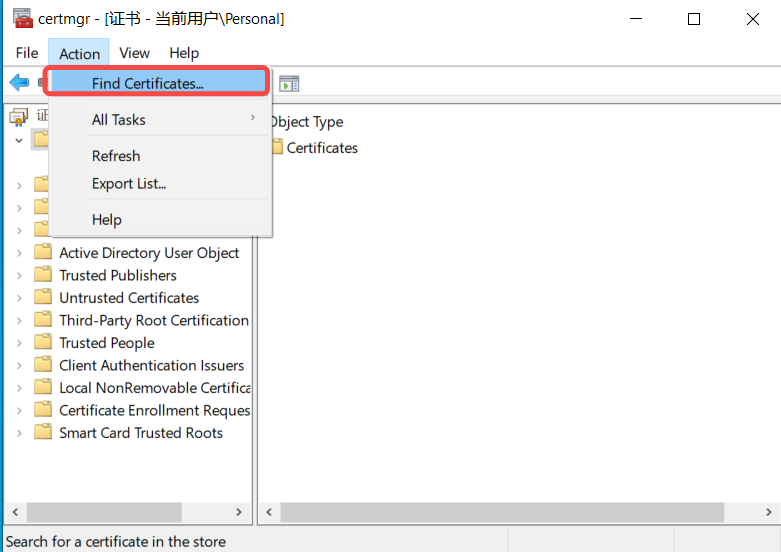
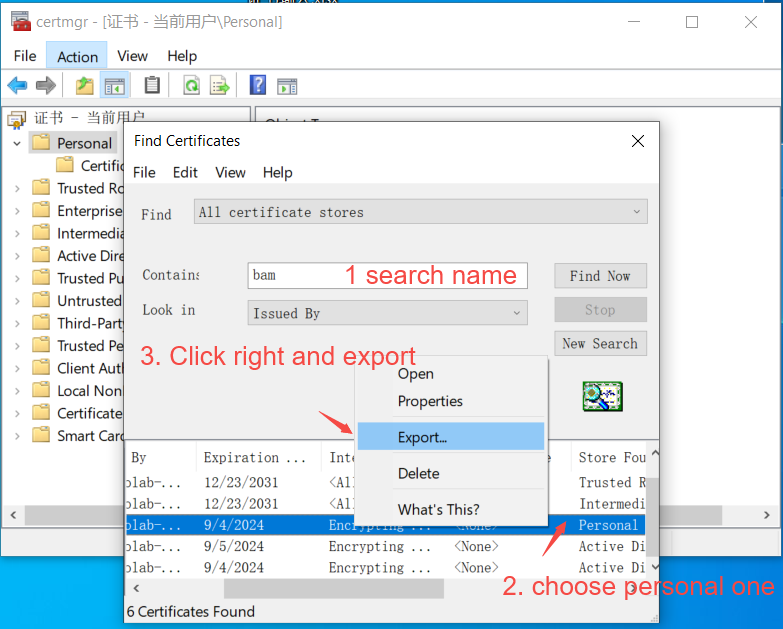
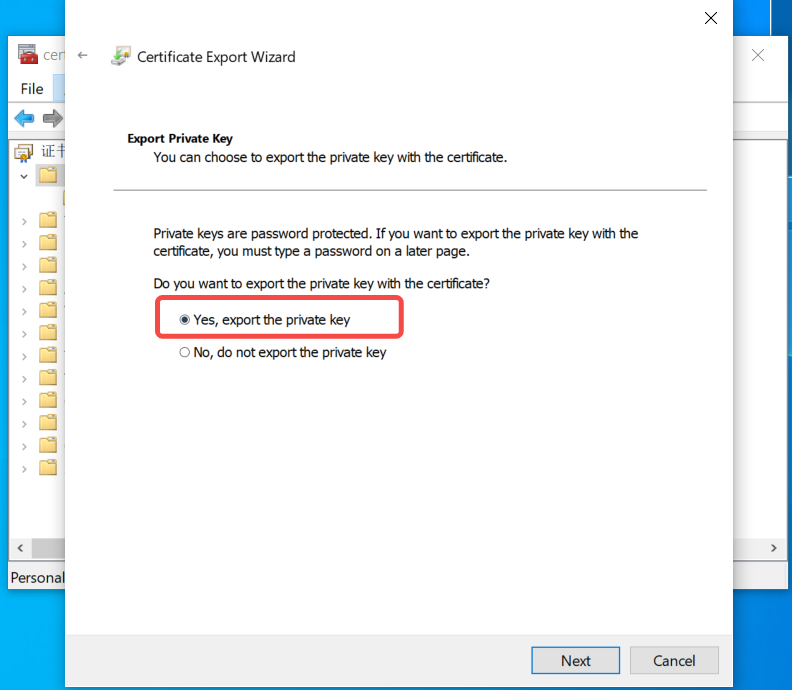
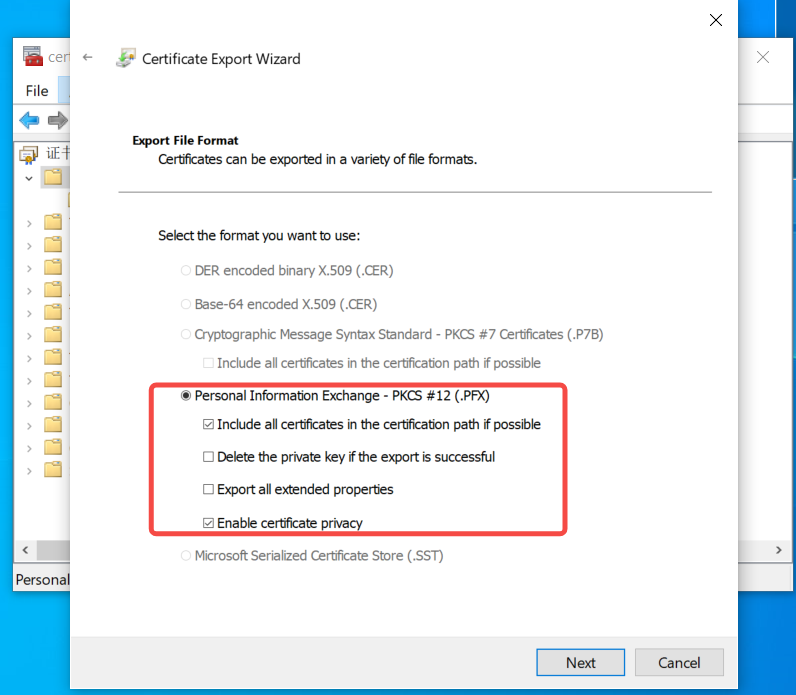
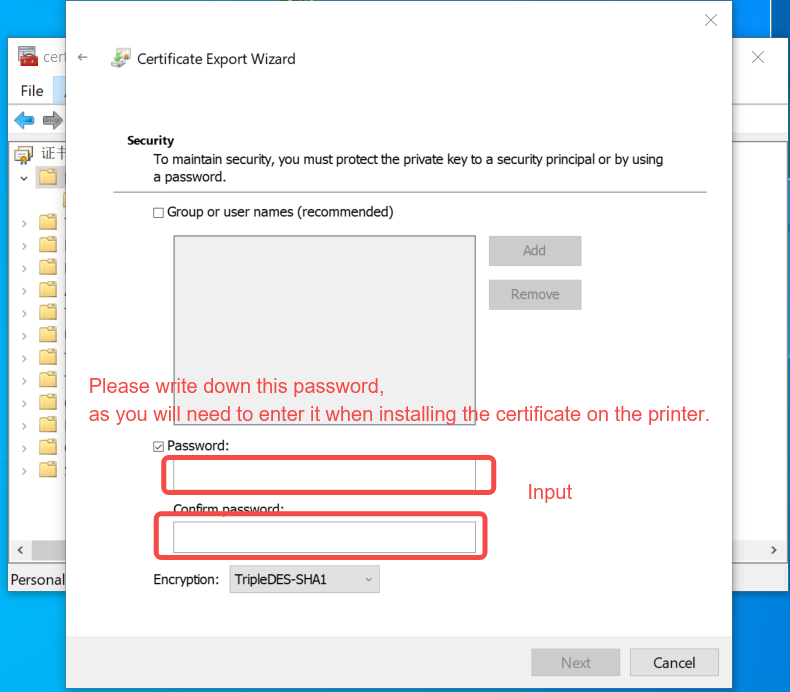
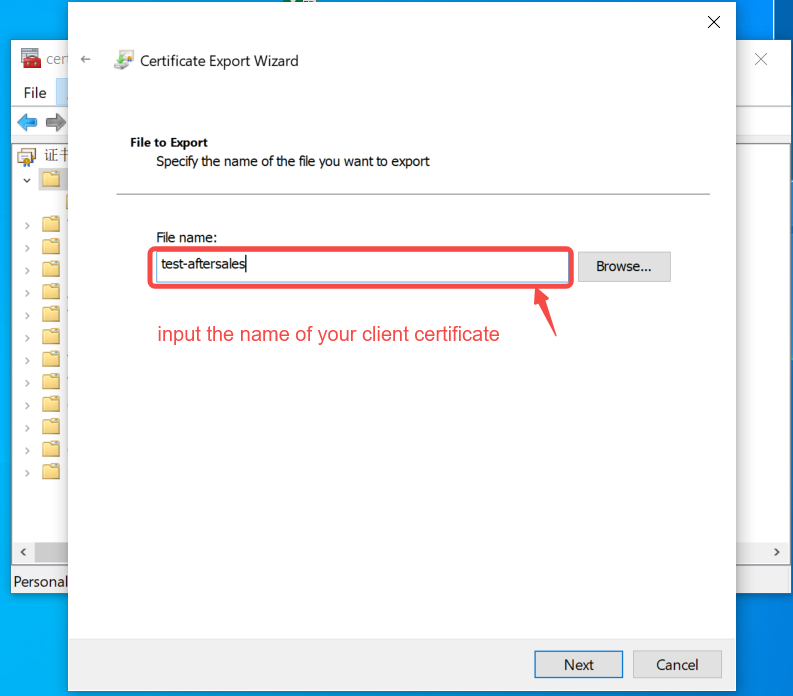
¶ Krok 2: Skopiuj wymagane certyfikaty na pamięć USB. dysk/katalog certyfikatów i włóż dysk flash USB do drukarki
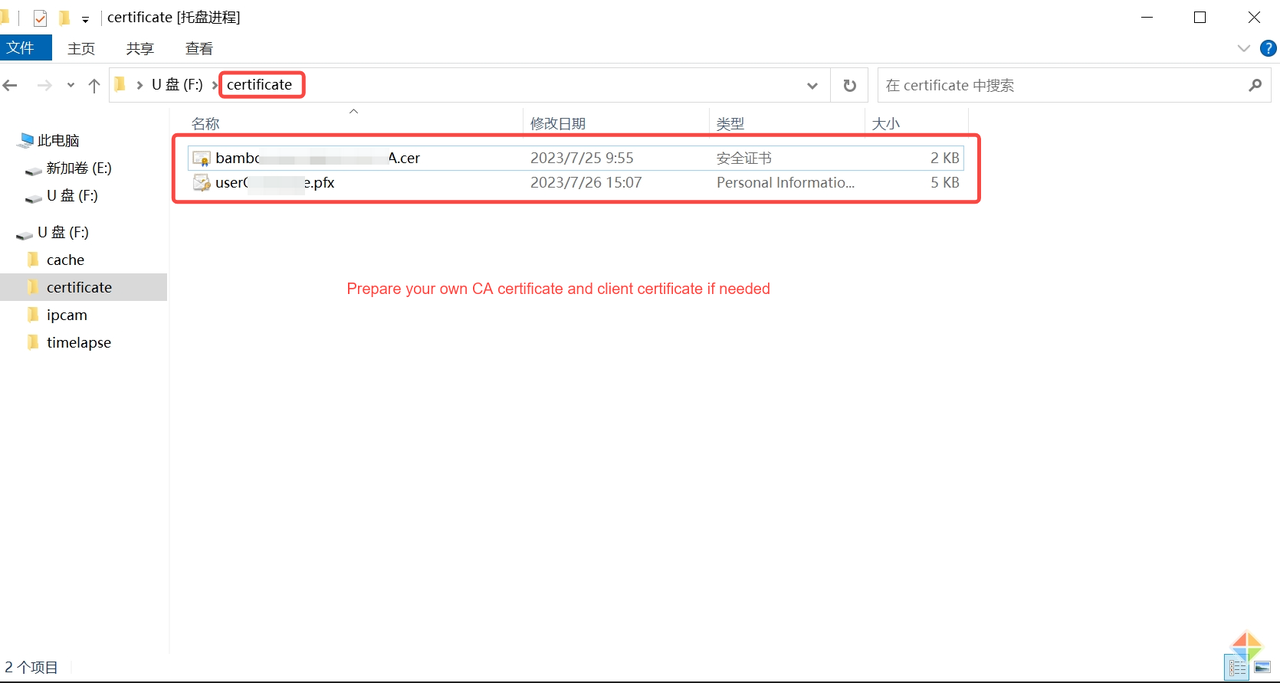
¶ Krok 3: Przejdź do interfejsu ustawień sieciowych drukarki i kliknij opcję instalacji certyfikatu
Po wykonaniu poprzednich kroków drukarka automatycznie wyszuka certyfikaty znajdujące się na dysku flash USB/w katalogu certyfikatów, które spełniają wymagany format. W tym kroku należy wybrać przygotowany certyfikat i kliknąć przycisk „Instaluj”, aby pomyślnie zainstalować certyfikat w drukarce. Jeśli istnieje certyfikat klienta zapisany w formacie pfx, zostaniesz poproszony o podanie hasła eksportu ustawionego wcześniej podczas instalacji.
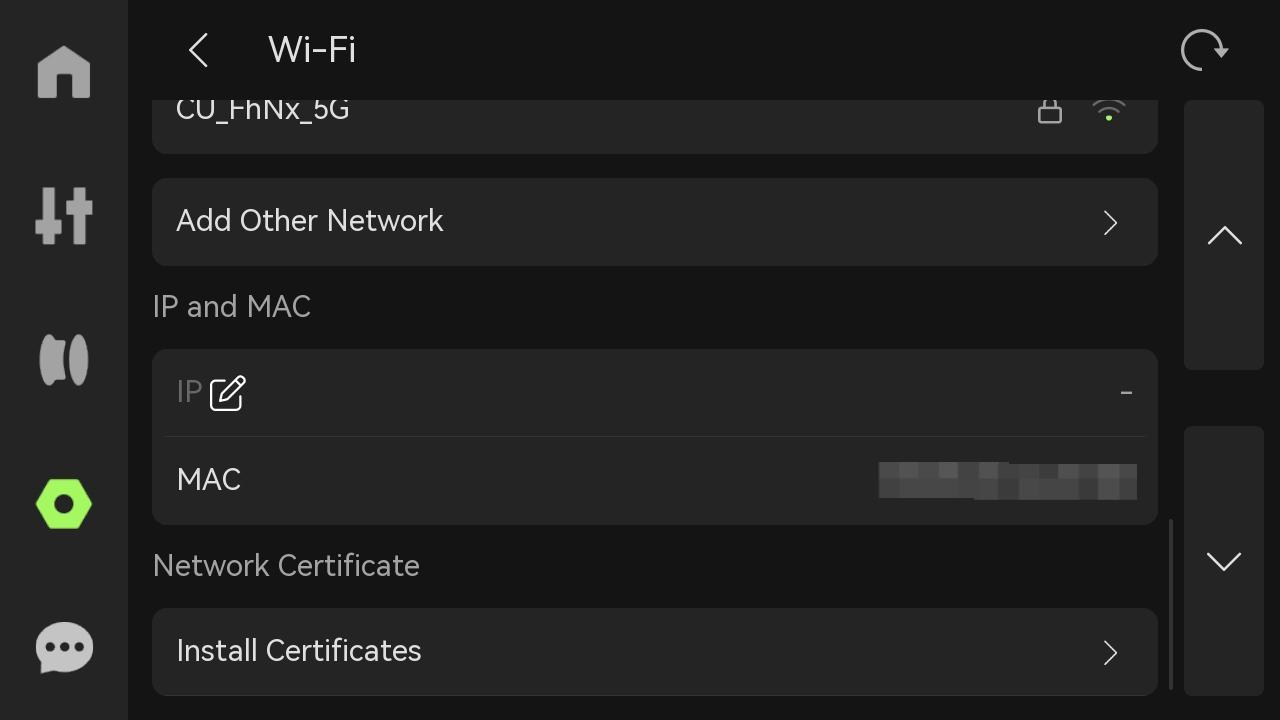
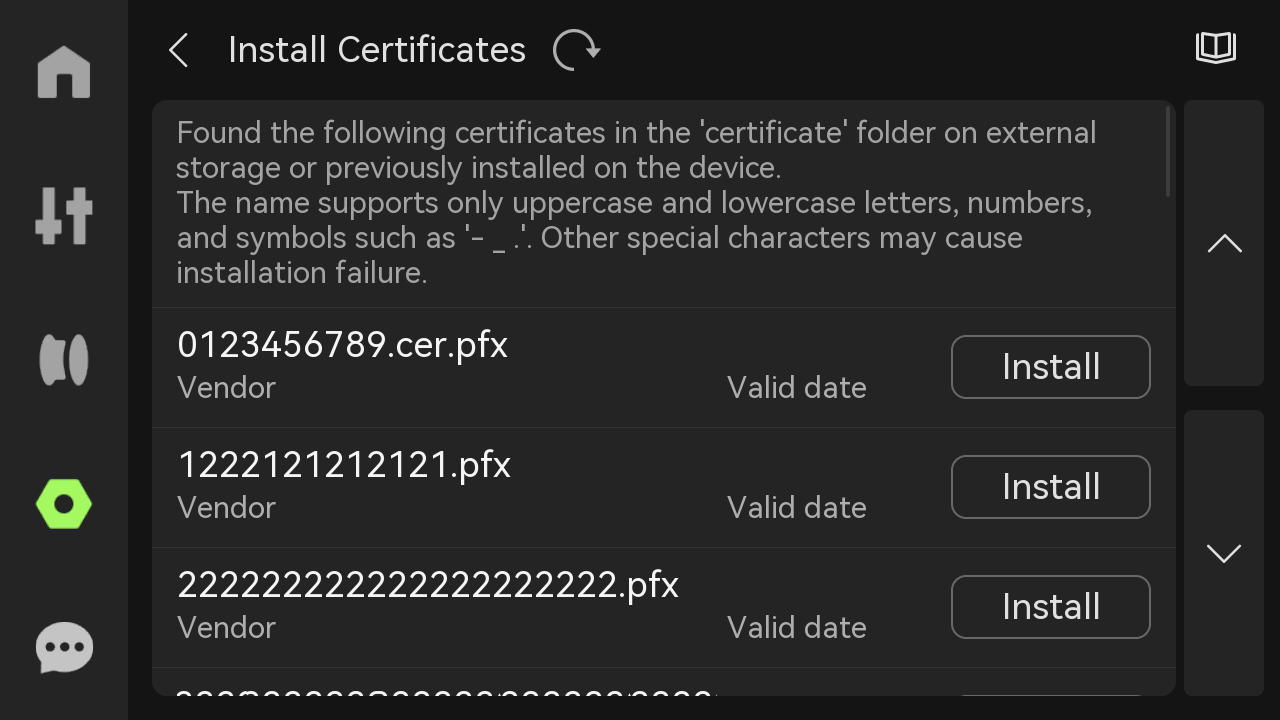
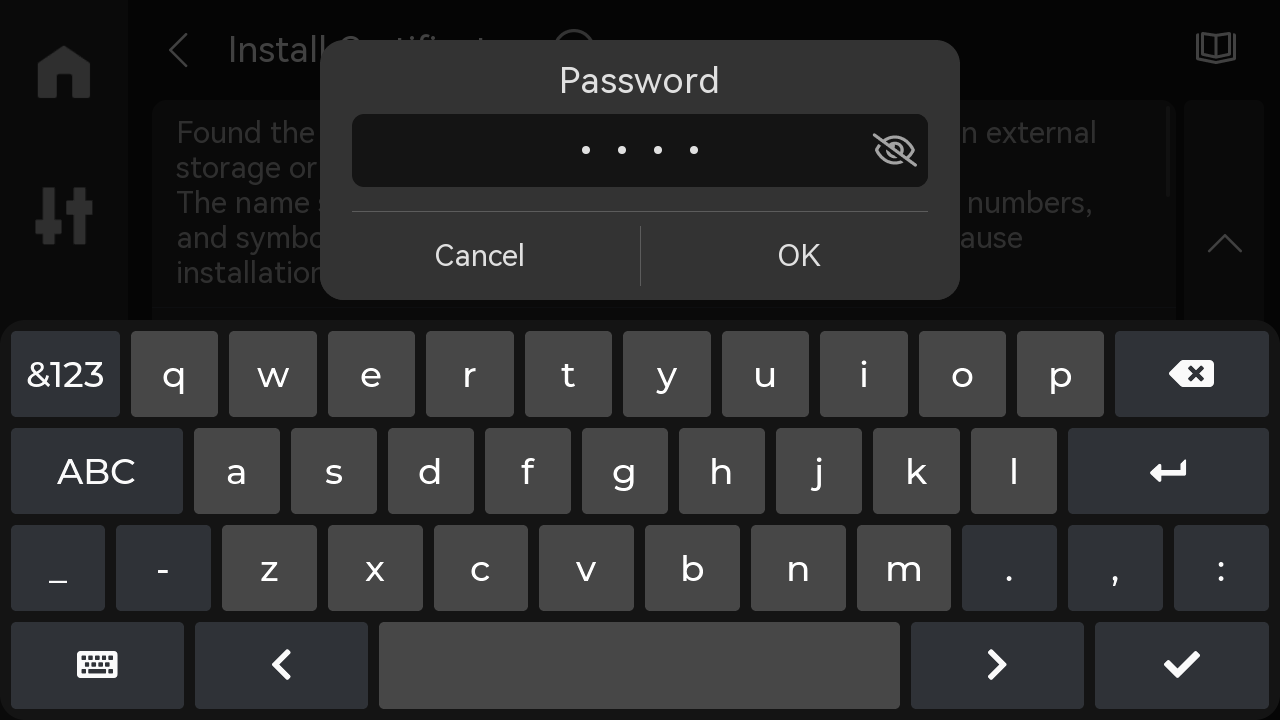
¶ Krok 4: Jeśli nie potrzebujesz już danego certyfikatu, możesz odinstalować zainstalowany certyfikat z tej samej strony
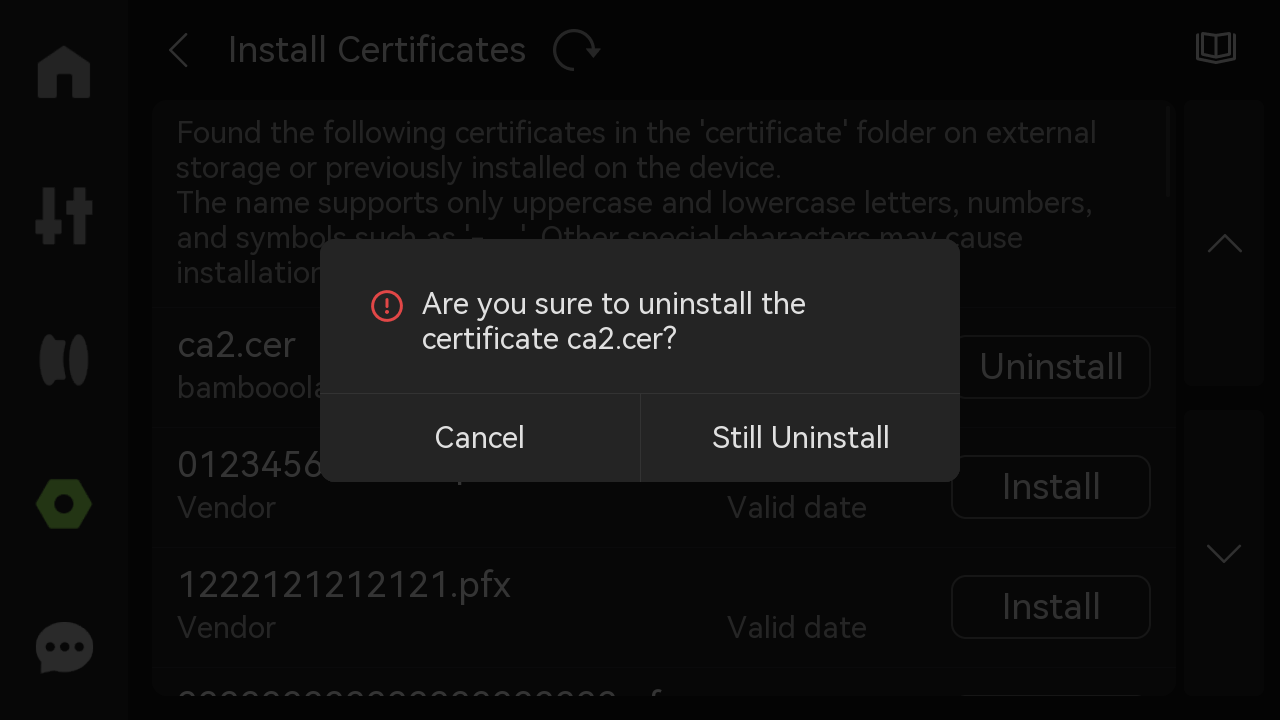
¶ Połącz się z siecią firmową
¶ Krok 1: Na stronie ustawień kliknij „Wi-Fi”, aby uzyskać dostęp do dostępnych sieci Wi-Fi
Przypomnienie: Przed połączeniem z siecią Wi-Fi upewnij się, że przełącznik fizyczny sieci bezprzewodowej jest włączony. Jeśli przełącznik jest wyłączony, drukarka nie będzie w stanie wykryć żadnej sieci Wi-Fi.
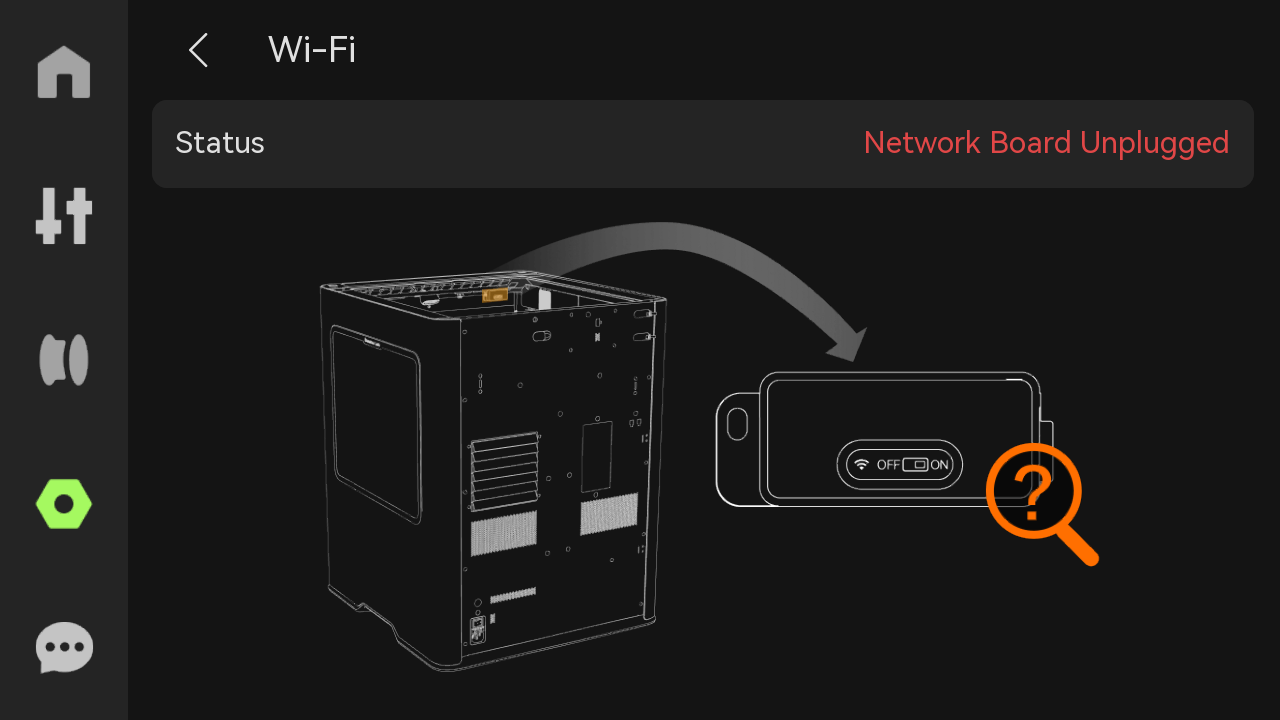
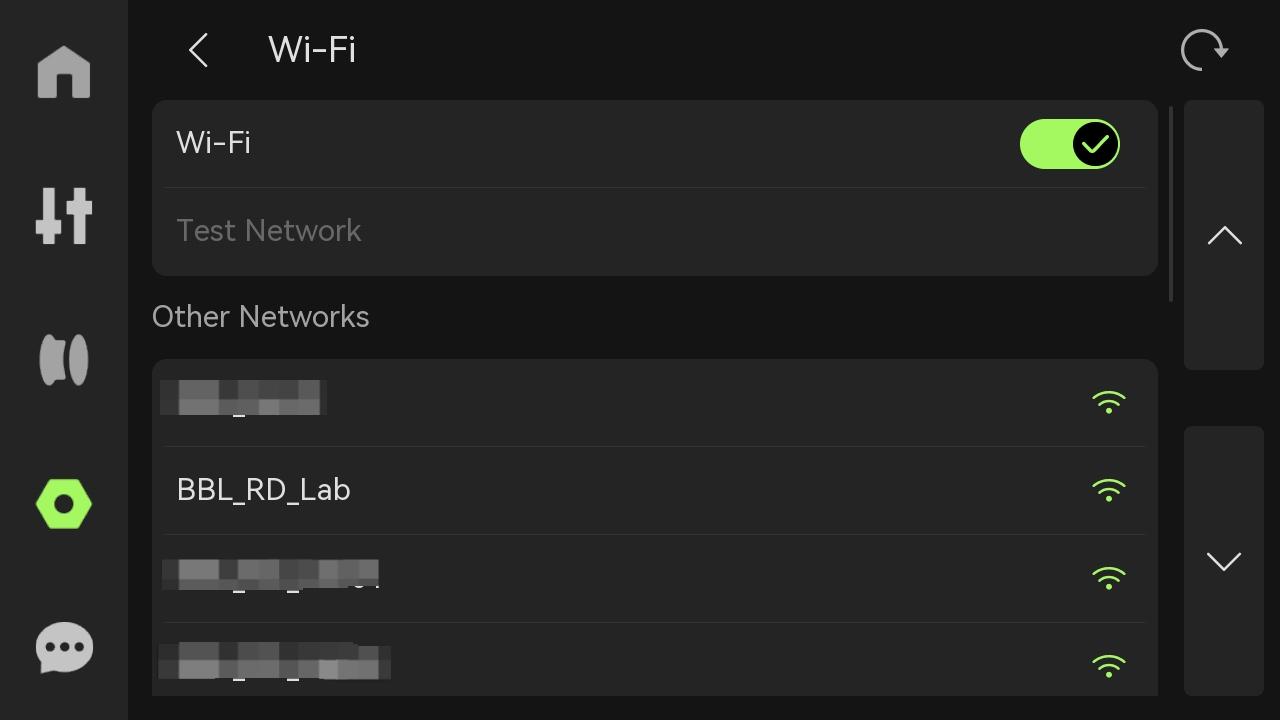
¶ Krok 2: Wypełnij i wybierz niezbędne informacje konfiguracyjne do uwierzytelniania w zależności od Twojej sytuacji. Na stronie kliknij przycisk „Potwierdź”, aby nawiązać połączenie sieciowe
Przypominamy, że drukarka obsługuje osiem metod uwierzytelniania sieciowego wymienionych poniżej. Wybierz opcję uwierzytelniania odpowiednią dla Twojej sytuacji i podaj niezbędne informacje.
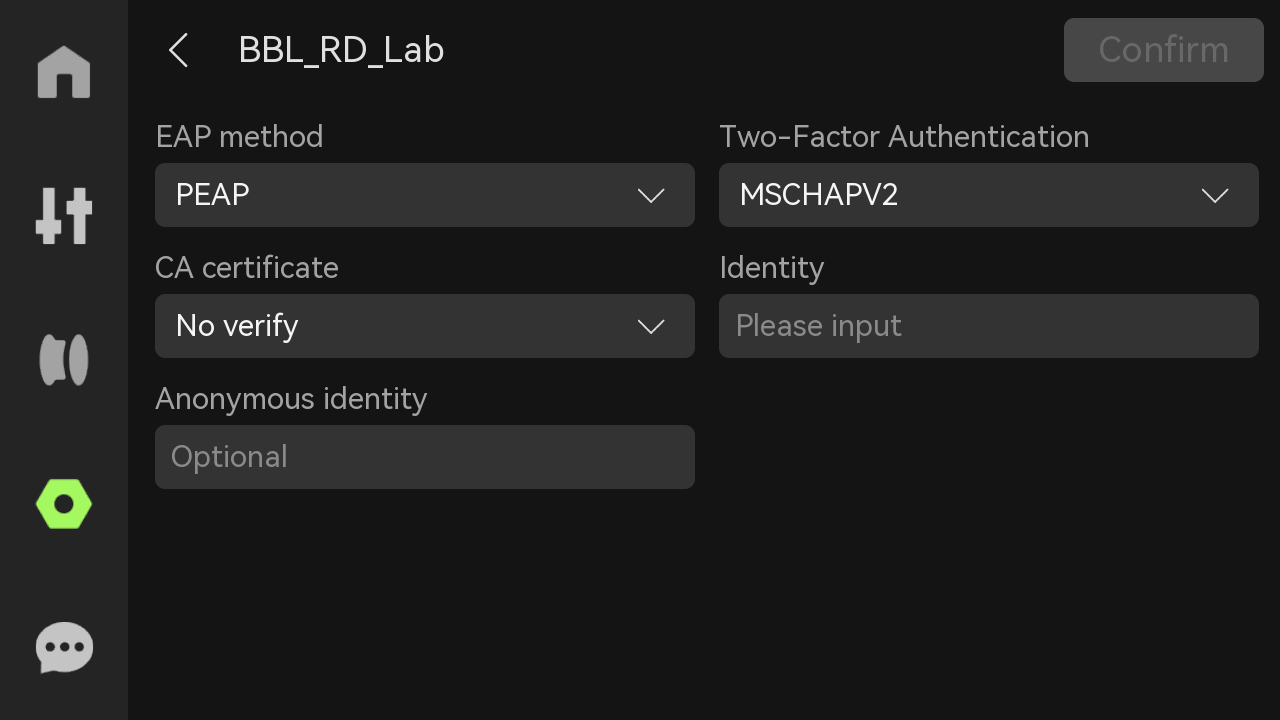
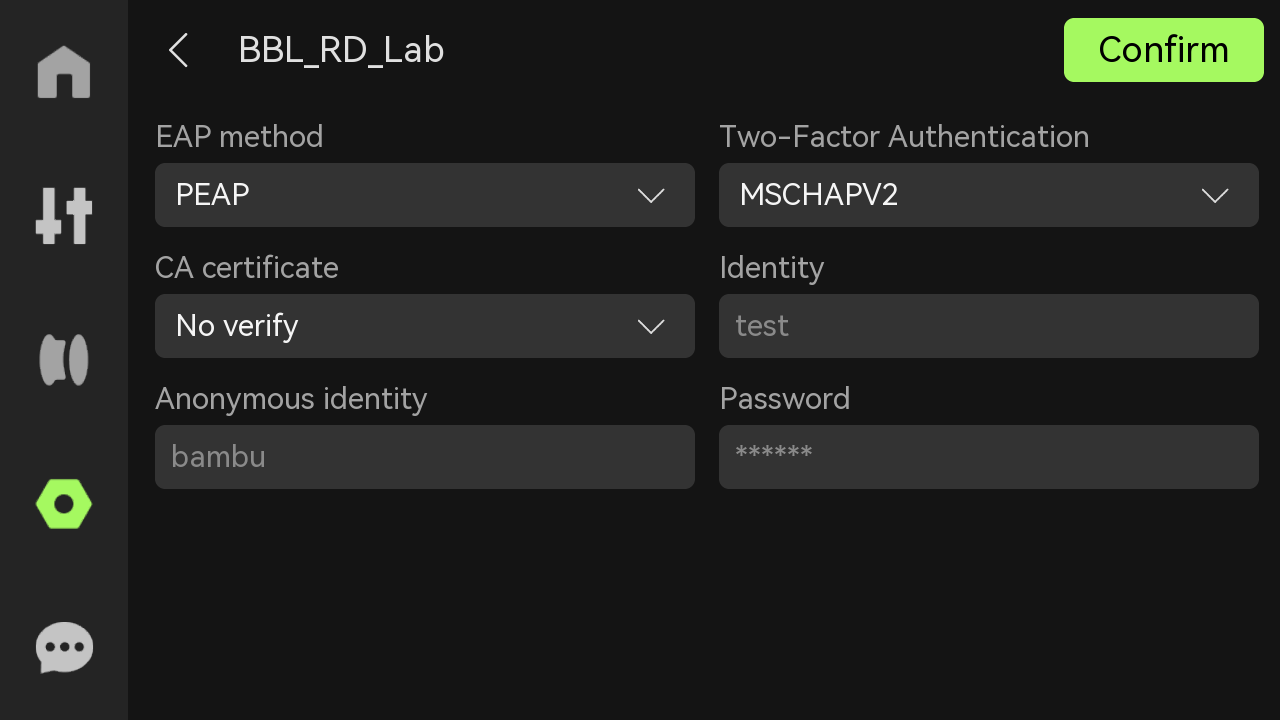
¶ Wprowadzenie do ośmiu obsługiwanych metod uwierzytelniania
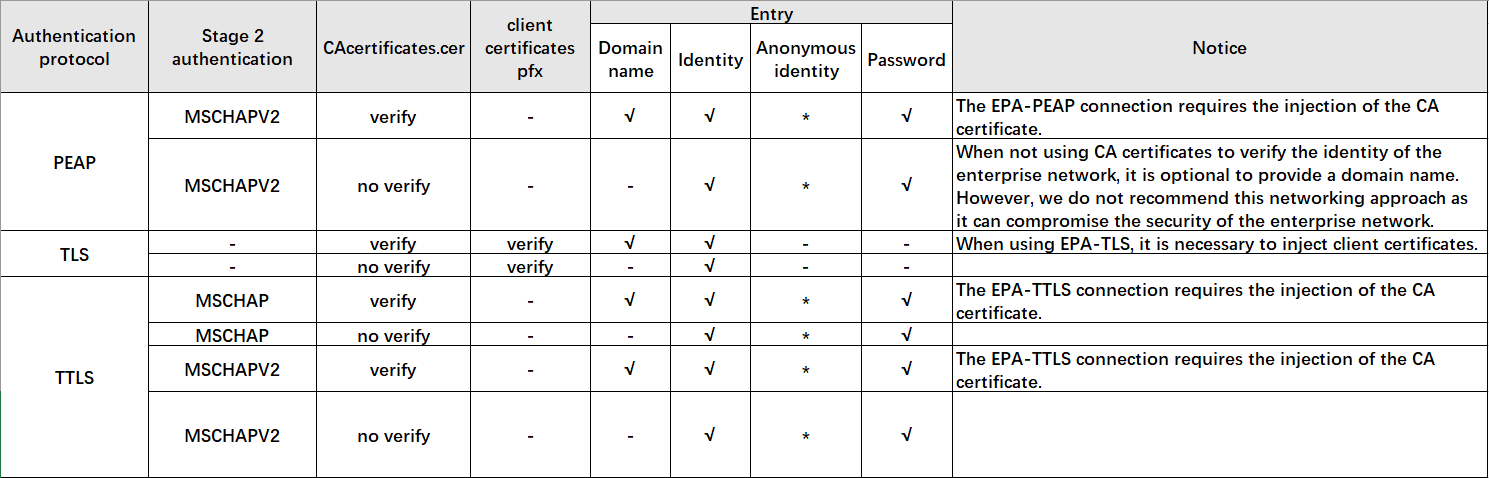
¶ Bezpośrednie połączenie z siecią bezprzewodową (sieć nieuwierzytelniona) (Tak samo jak w przypadku serii X1/X1C i P1)
¶ Krok 1: Na stronie ustawień kliknij „Wi-Fi”, aby uzyskać dostęp do dostępnych sieci bezprzewodowych
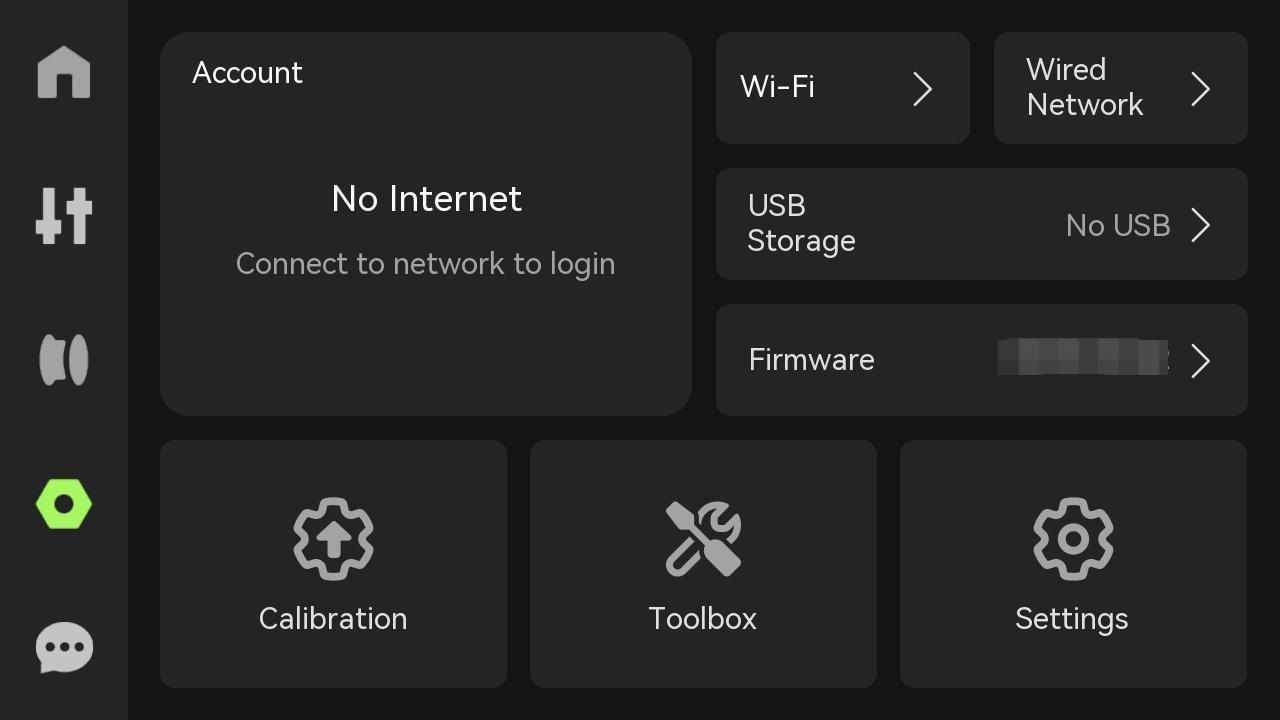
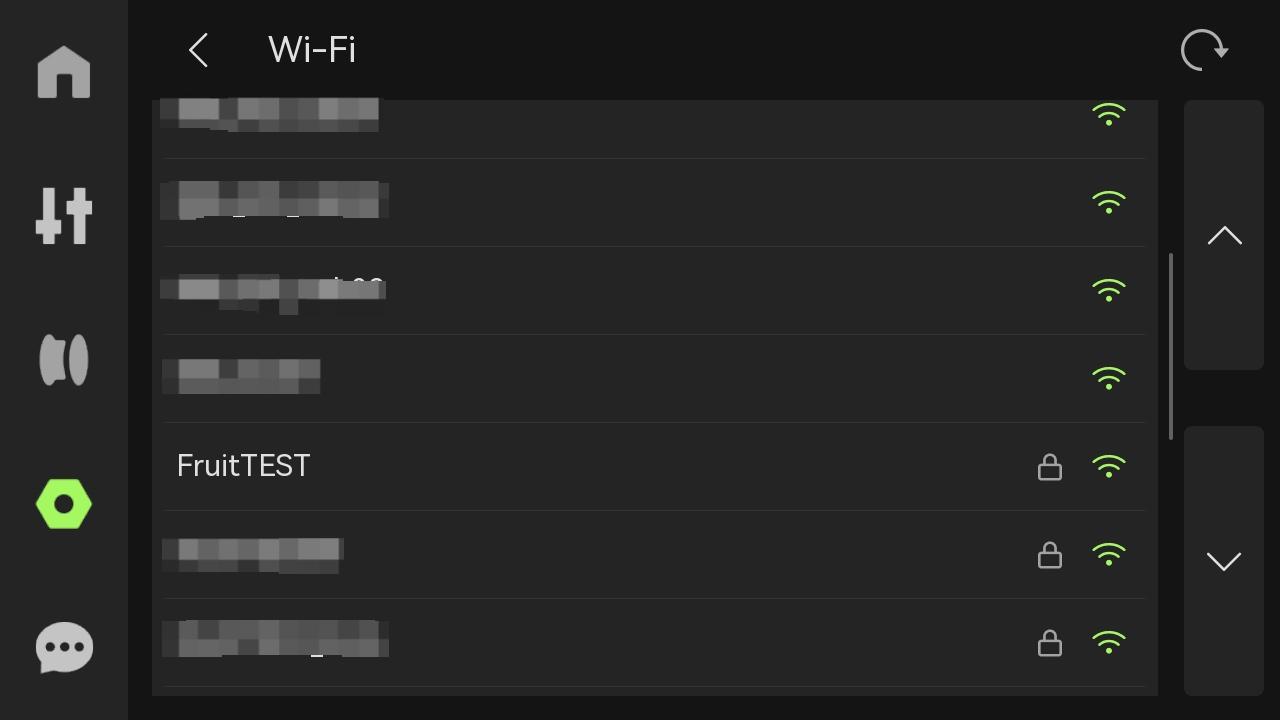
¶ Krok 2: Wprowadź hasło sieciowe w zależności od sytuacji, aby nawiązać połączenie sieciowe
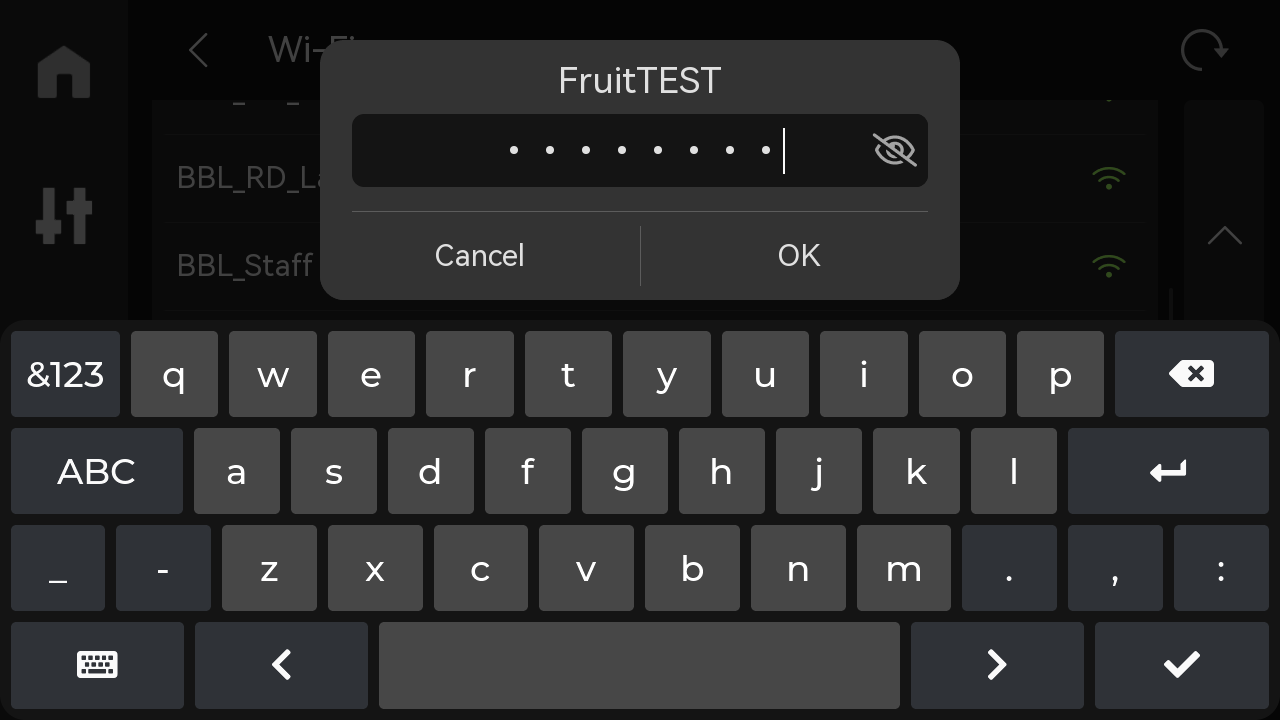
¶ Przewodowy przewodnik po połączeniach sieciowych
¶ Krok 1: Zgodnie ze schematem, po podłączeniu kabla Ethernet drukarka automatycznie połączy się z siecią
 |
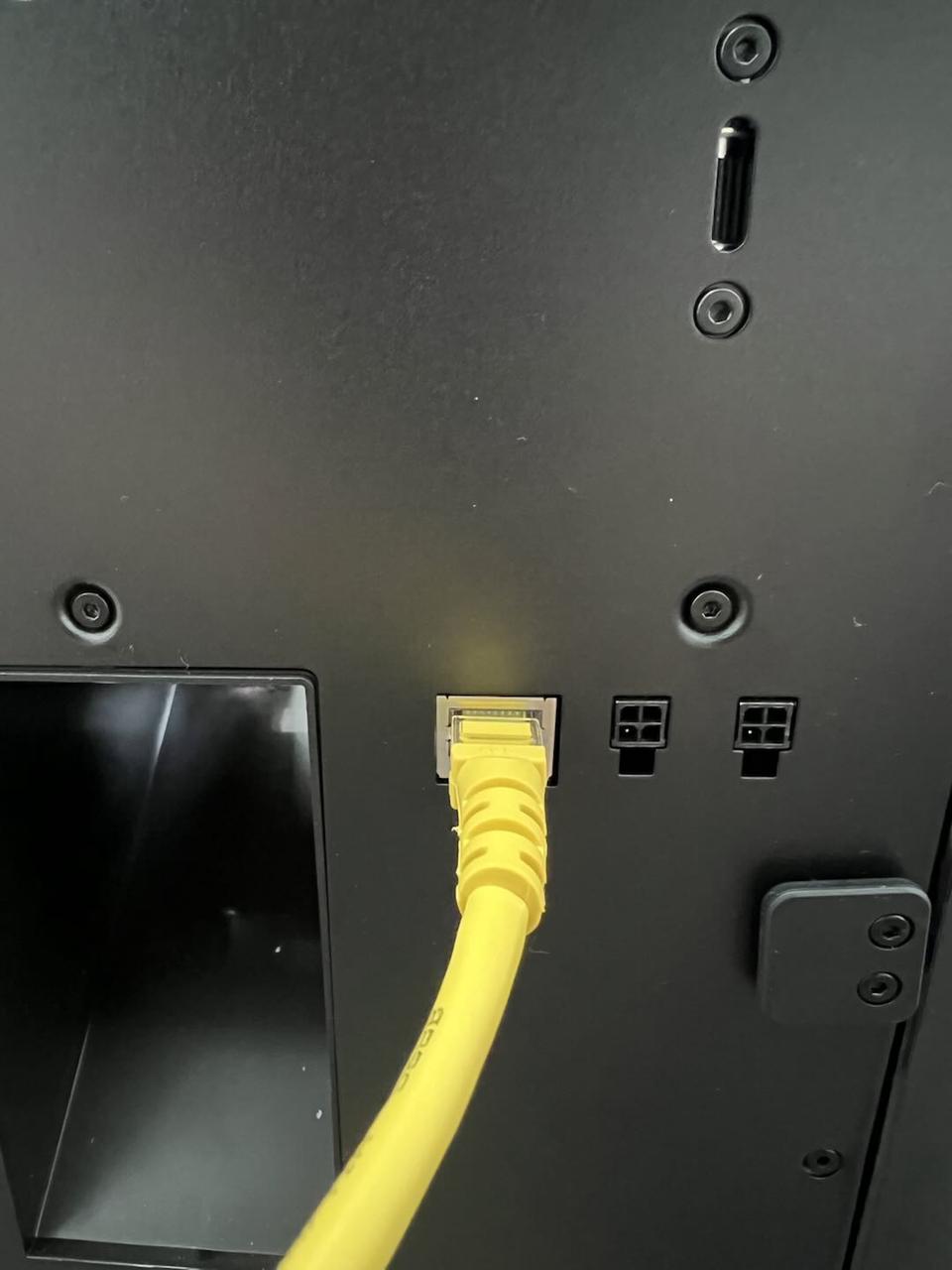 |
¶ Krok 2: Sprawdź stan – jeśli wyświetla się „Połączono”, oznacza to, że połączenie sieciowe zostało nawiązane
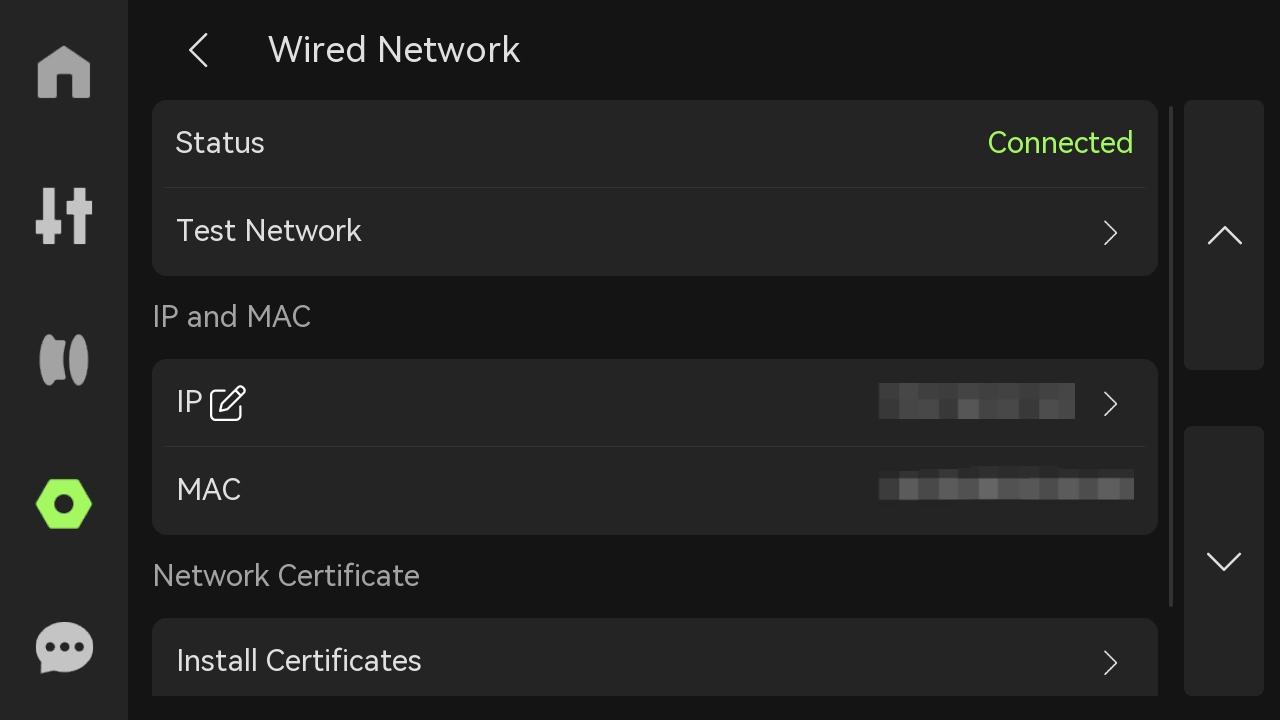
¶ Instrukcje dotyczące dostosowywania adresu IP i innych informacji sieciowych
Zarówno sieci przewodowe, jak i bezprzewodowe obsługują dostosowywanie ustawień adresu IP i innych informacji sieciowych, a metody konfiguracji są zasadniczo takie same. Poniższy przykład pokazuje, jak dostosować ustawienia adresu IP i innych informacji sieciowych dla sieci przewodowej:
¶ Krok 1: Kliknij przycisk „Edytuj” obok adresu IP, aby wprowadzić ustawienia dostosowywania. Spowoduje to przejście do strony trybu „Niestandardowy” lub „Ręczny”. Domyślnie ustawiony jest tryb „Auto”
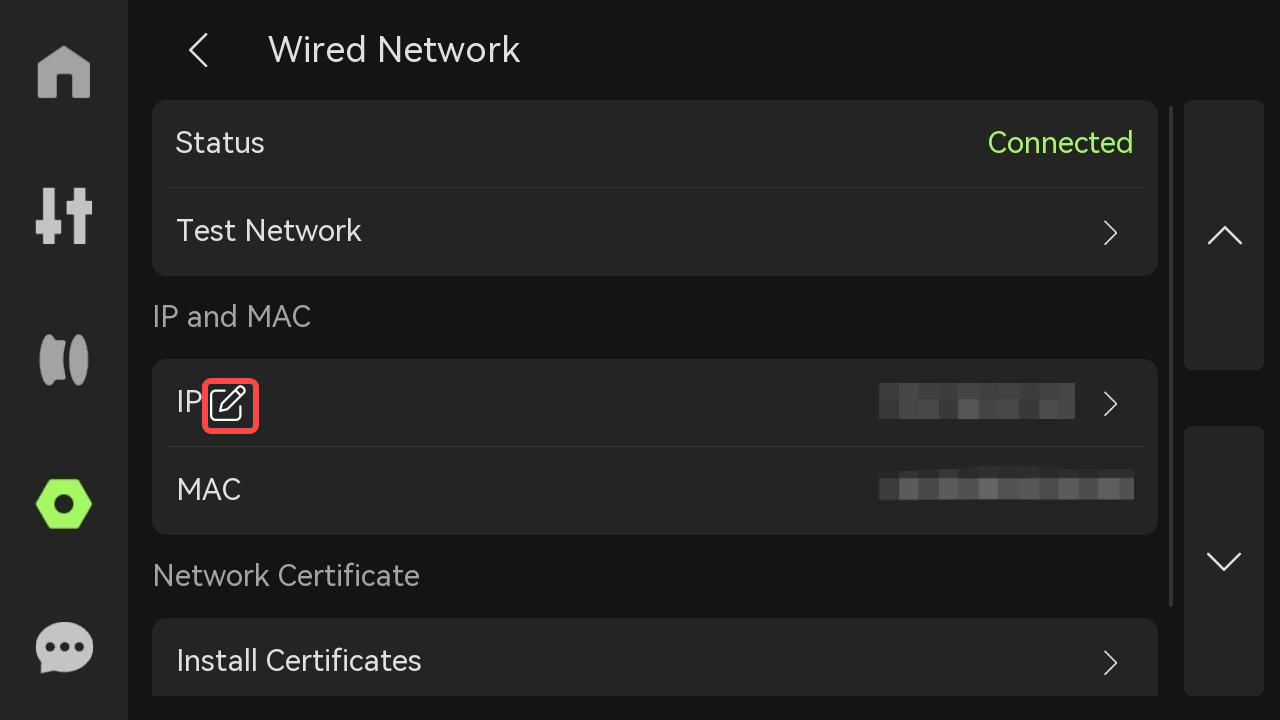
¶ Krok 2: Wybierz „Dostosowany”, aby zmienić ustawienia sieciowe zgodnie z własnymi wymaganiami
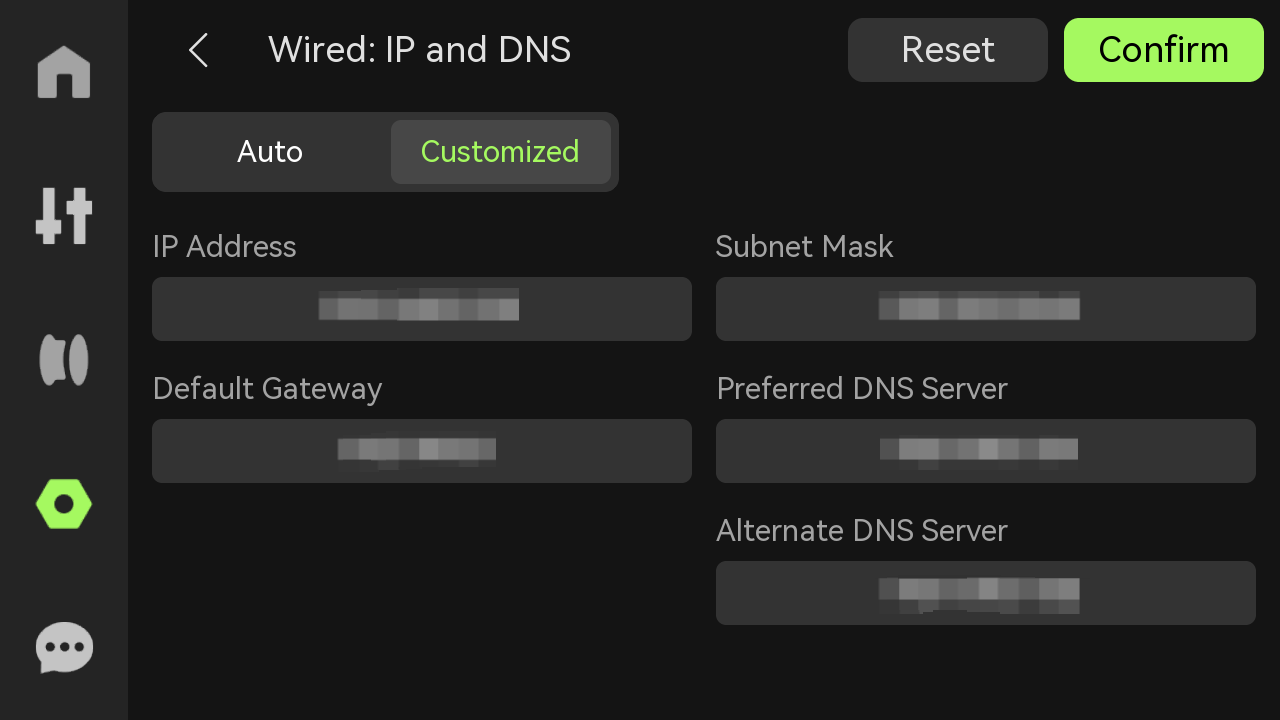
Uwaga: Wraz z aktualizacjami oprogramowania układowego interfejs użytkownika (UI) może ulec niewielkim zmianom.
Polskie tłumaczenie Bambu Lab wiki jest dostarczane przez get3D.pl za wiedzą i zgodą Bambu Lab i jest oparte na oryginalnej stronie Bambu Lab Wiki. Dokładamy wszelkich starań aby zapewnić aktualność zawartych tutaj informacji, jeśli jednak będziesz miał jakiekolwiek wątpliwości, sprawdź oryginalną stronę.